「NordVPNの30日間無料トライアルってなに?」と気になっていませんか?
NordVPNのサービスを無料で利用できるのか気になりますよね!
本記事では実際にNordVPNを利用している筆者がNordVPNの30日間無料トライアルや解約の際の注意点について解説します。
本記事は次のような人におすすめです。
- NordVPNの無料期間について知りたい人
この記事を読んで、NordVPNの30日間無料トライアルや解約の際の注意点についてチェックしておきましょう!
\ 最高レベルのセキュリティ対策&最速VPNサービス /
NordVPNの30日間無料トライアル(返金保証)
正確に言うと、NordVPNに無料期間はありません。
しかし、30日間の返金保証期間があるので、契約後30日以内に解約して返金をお願いすれば実質無料で利用することができるということです。
30日間は実際にNordVPNのサービスを利用できるので、自分に合っているかどうかを確認しておきましょう。
NordVPNの評判や危険性について、以下の記事で詳しく解説しています。

NordVPNの30日間無料トライアルをお試し利用する方法
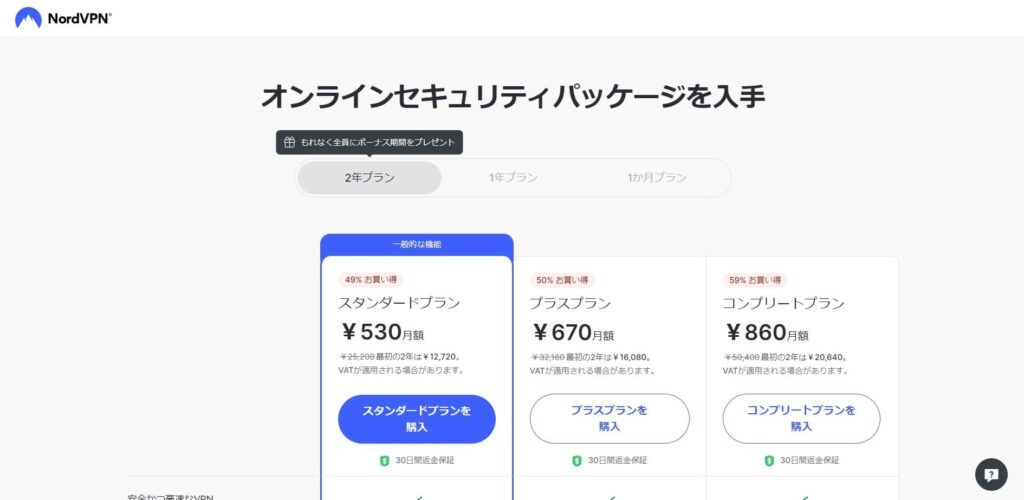
スタンダードプラン、プラスプラン、コンプリートプランの3つから好みのものを選びましょう。
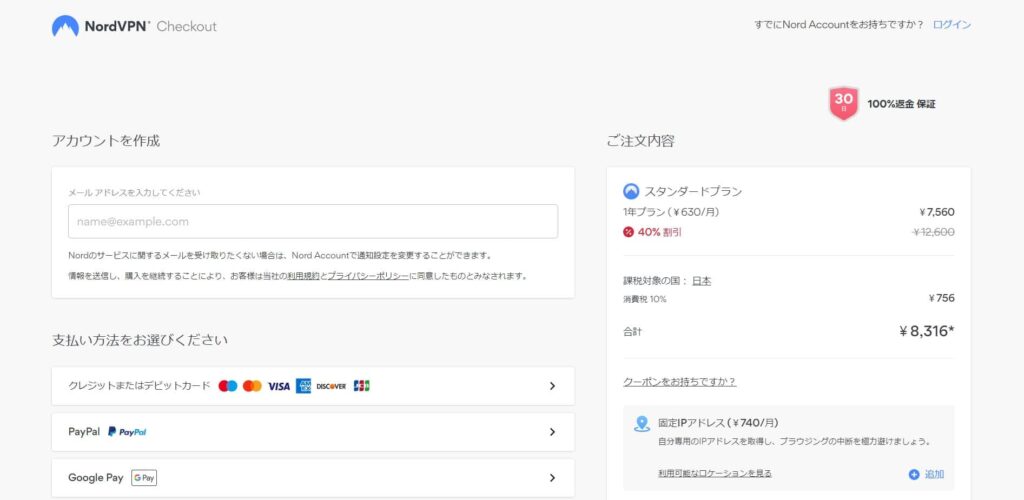
メールアドレスを入力した後、決済方法を選びます。
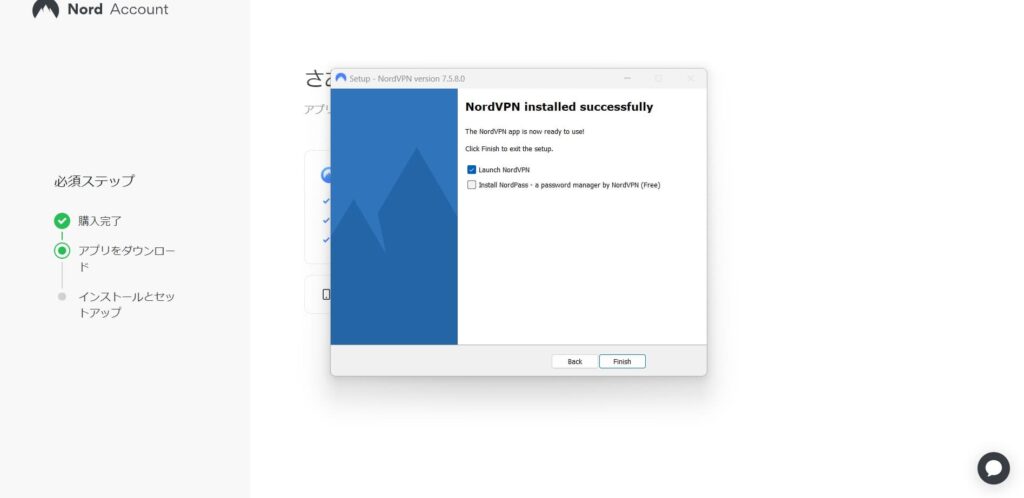
ダウンロード後はインストールする必要があります。
最後に上記のような画面になれば、インストール完了です。
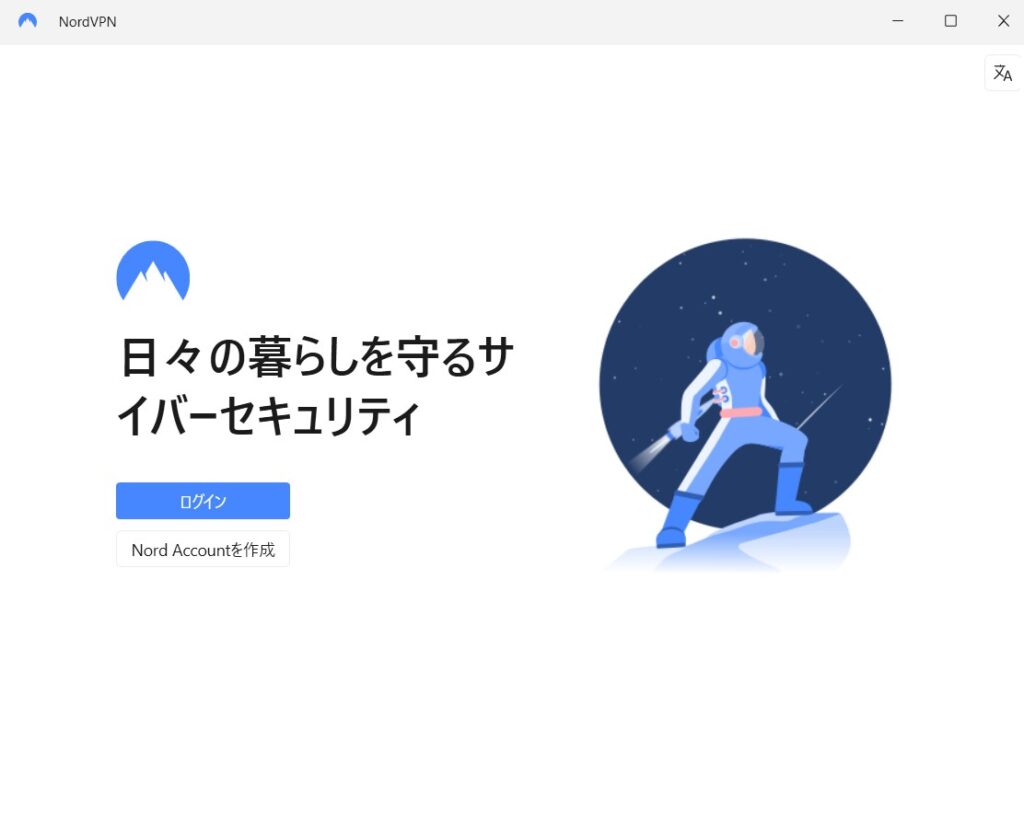
アプリをインストールしたら、ログインします。
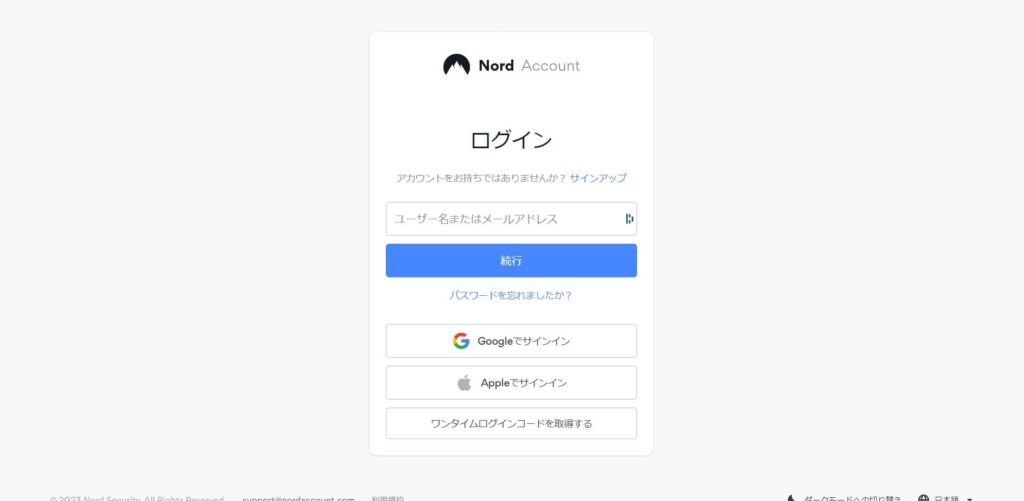
メールアドレスを入力します。
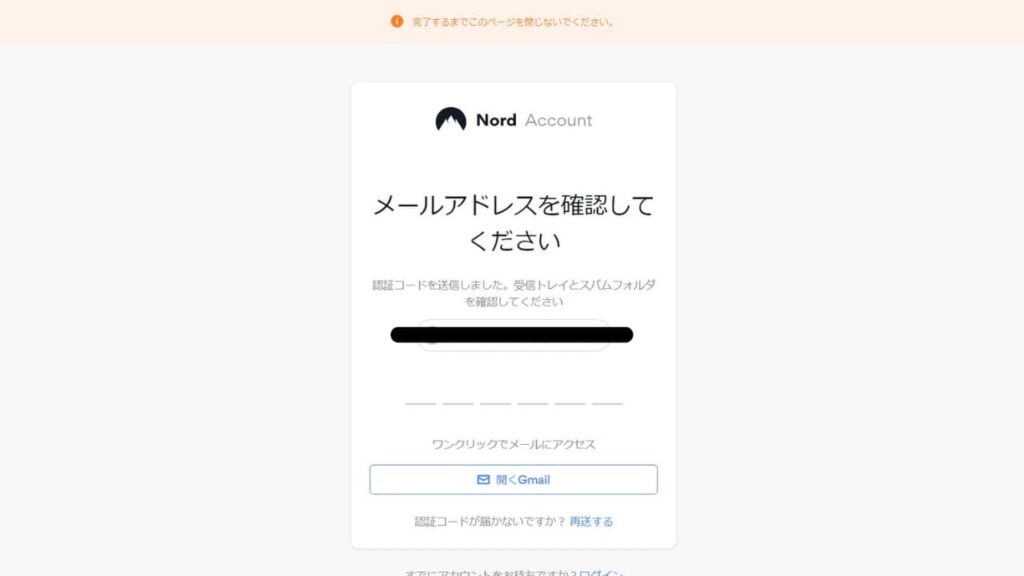
入力したメールアドレス宛に認証コードが届くので、確認しましょう。
その認証コードの番号を入力します。
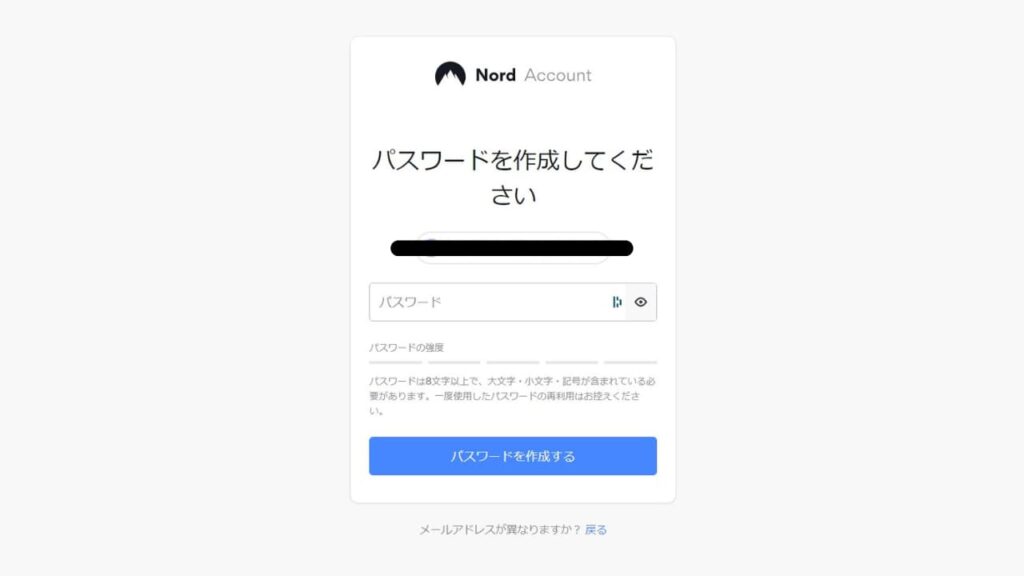
ログイン用のパスワードを作成しましょう。
パスワードは大文字、小文字、記号を含む8文字以上である必要があります。
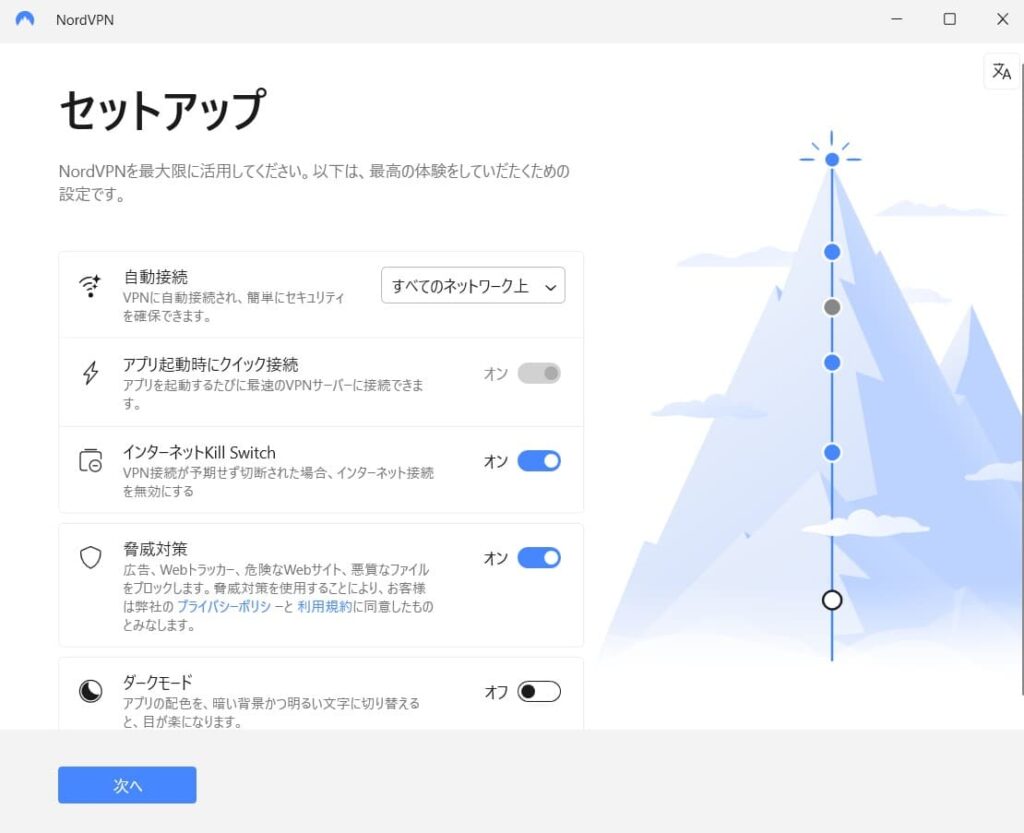
必要なセキュリティ対策はONにしておきましょう。
 グローバル侍
グローバル侍細かい個人情報の入力などは必要なかったので、数分あれば簡単に登録できます。
\ 最高レベルのセキュリティ対策&最速VPNサービス /
NordVPNの30日間無料トライアルで解約する際の注意点4つ
NordVPNの30日間無料トライアルで解約する際の注意点は以下の4つです。
- 返金保証は30日間
- 返金してほしい場合はサポートに連絡する必要がある
- App Storeから契約した場合は返金保証は利用できない
- Web上でログインしないと解約できない
それぞれ詳しく見ていきましょう。
返金保証は30日間
NordVPNの無料トライアルは30日間となっています。
この30日間を過ぎてしまうと、返金されないので注意が必要です。
30日間の無料トライアル期間がいつまでなのかを、しっかり覚えておきましょう。
返金してほしい場合はサポートに連絡する必要がある
返金リクエストは、サポートに連絡する必要があります。
解約するだけでなく、返金リクエストを送るのを忘れてないようにしましょう。
App Storeから契約した場合は返金保証は利用できない
App StoreからNordVPNを契約した場合、NordVPNは返金対応をしてくれません。
もし、返金リクエストをしたい場合は、App Storeのサポートに連絡する必要があります。
App Storeだと返金されない場合もあるようなので、不安な人はNordVPNから直接契約するようにしましょう。
Web上でログインしないと解約できない
NordVPNを解約する際は、Web上で公式サイトにログインする必要があります。
解約の方法は以下の5ステップです。
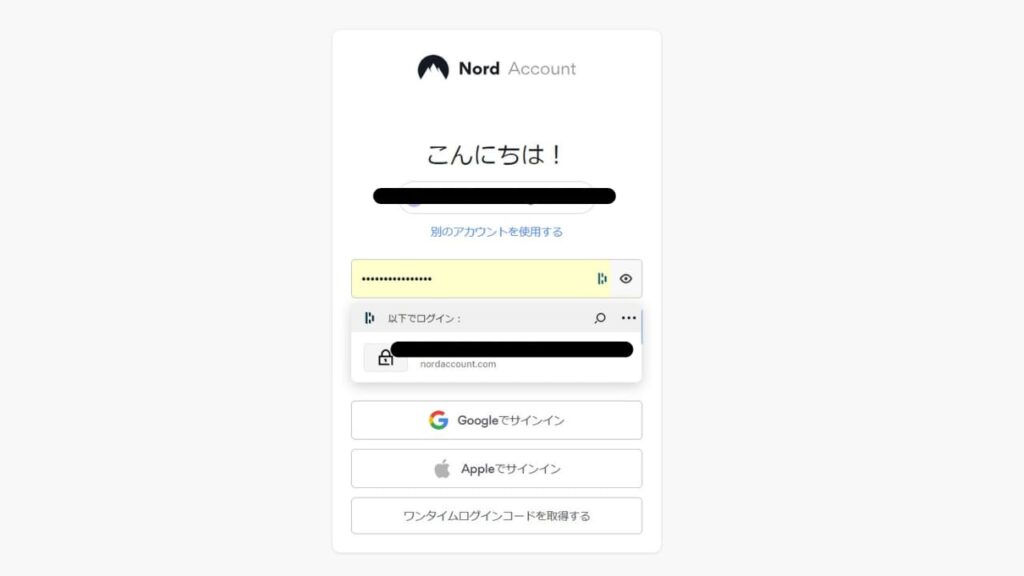
メールアドレスとパスワードを入力します。
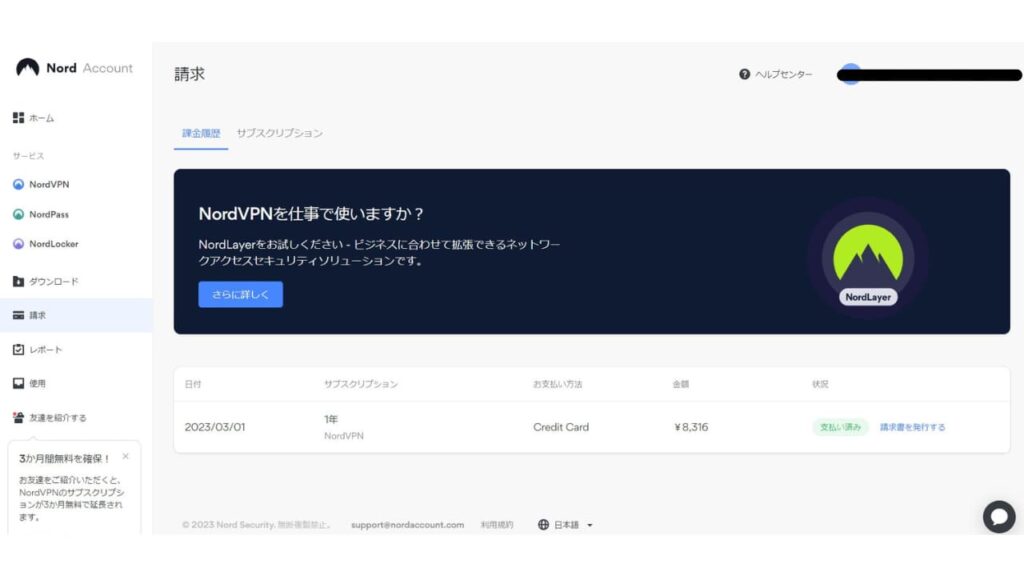
管理画面の左側に「請求」という項目があるのでクリックします。
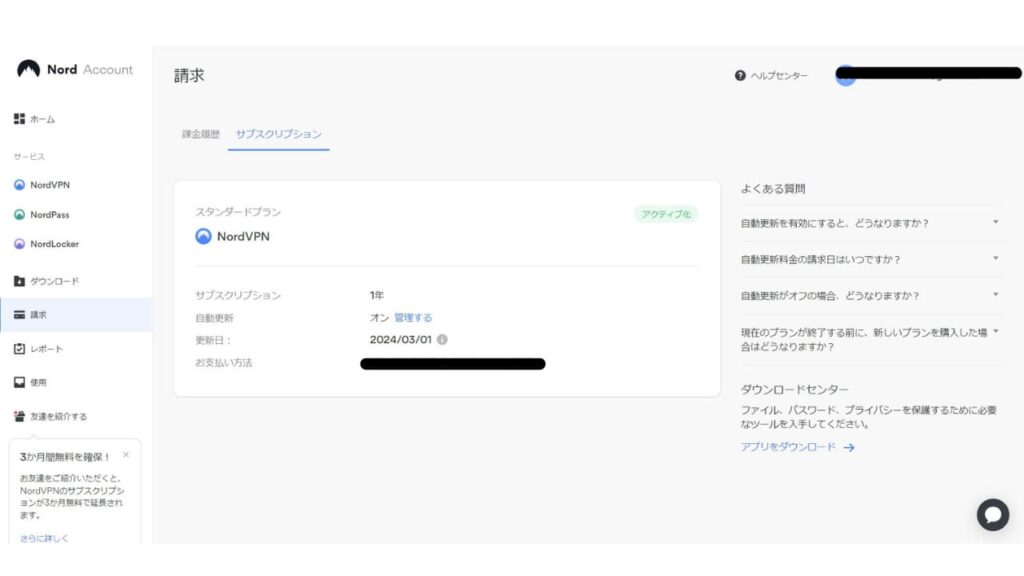
「請求」の項目の中に「サブスクリプション」があるので、クリックします。
さらに、「管理する」というボタンをクリックしましょう。
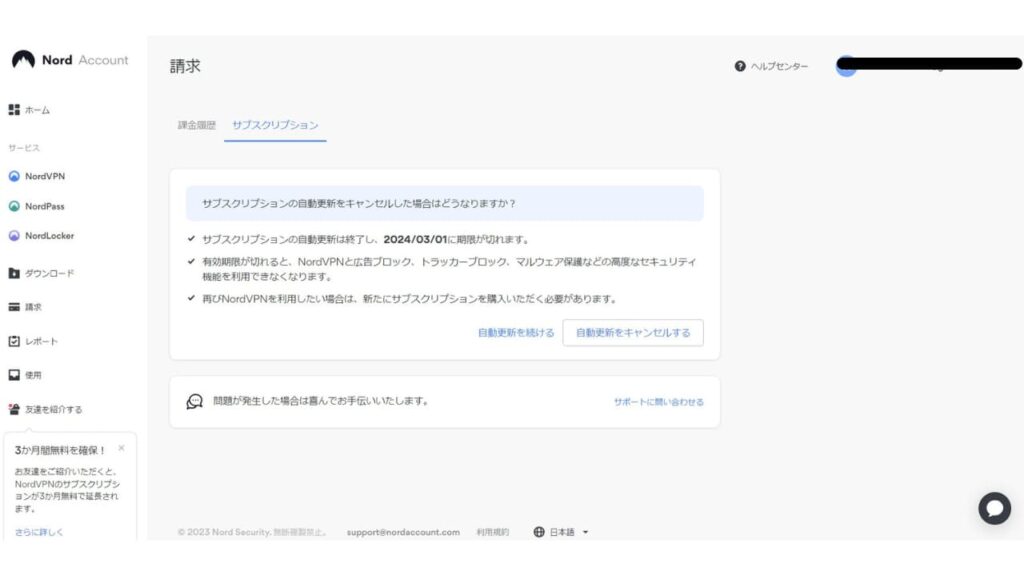
「自動更新をキャンセルする」をクリックすれば完了です。
\ 最高レベルのセキュリティ対策&最速VPNサービス /
無料VPNという選択肢もある
VPNには、NordVPNのような有料のものだけでなく、無料で利用できるVPNもあります。
しかし、無料VPNはセキュリティ面や通信の不安定さなどのデメリットがあります。
そのため、お金はかかってしまいますが、有料のVPNがおすすめです。
無料VPNの解説記事を下記にリストアップしておきます。
NordVPNの30日間無料トライアルのまとめ
NordVPNの30日間無料トライアルについて解説しました。
- NordVPNには30日間無料トライアルがあるがこれは30日間返金保証のこと
- 返金は解約するだけでなく、サポートに返金リクエストを送る必要がある
- App Storeから契約した場合は返金保証は利用できない
NordVPNは初めて利用する方のために、30日間の無料トライアル(返金保証期間)を用意しています。
この30日間で気に入らなかった場合は、返金されるので一切お金を払う必要なくVPNを利用できるのです。
しかし、サポートに連絡する必要があったり、App Storeからだと返金保証がないといった注意点があるので、忘れないようにしましょう。
最後まで記事を読んでいただき、ありがとうございます!
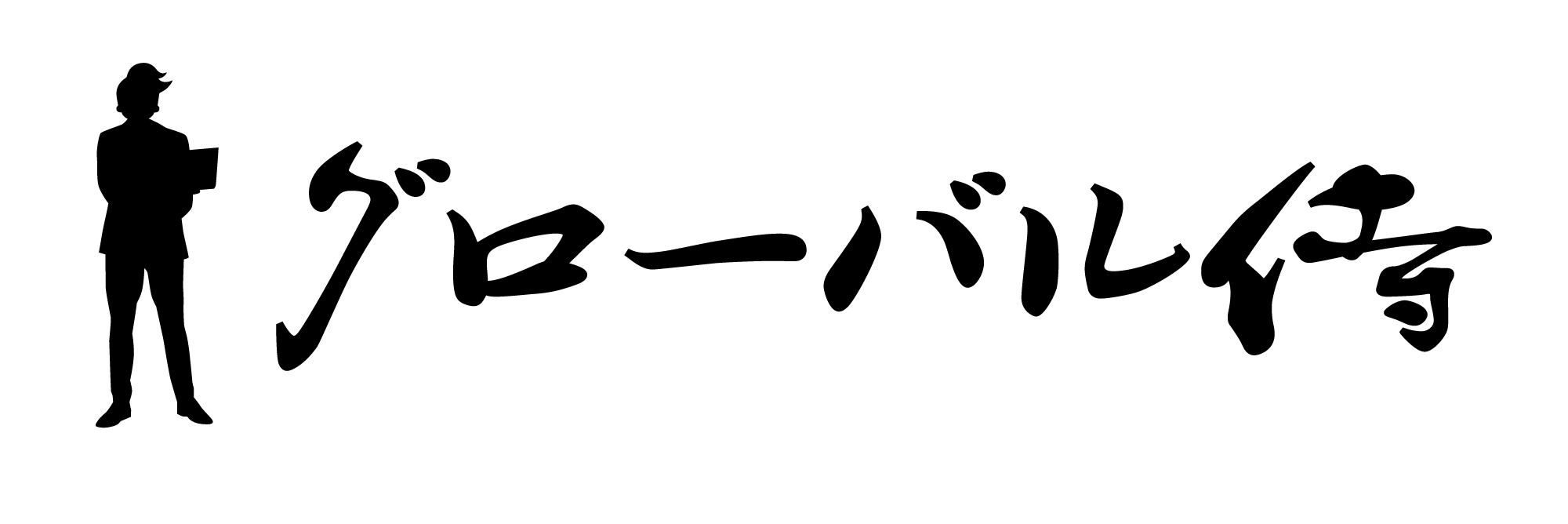

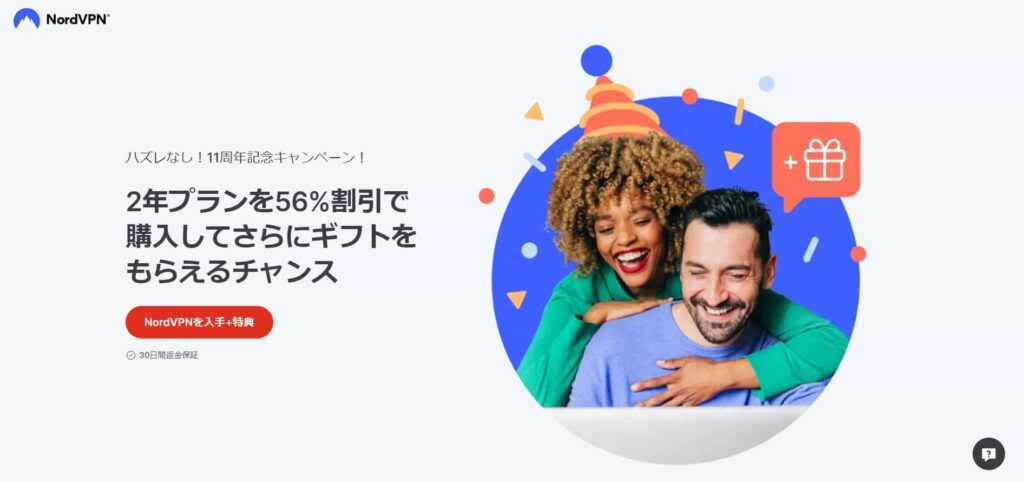
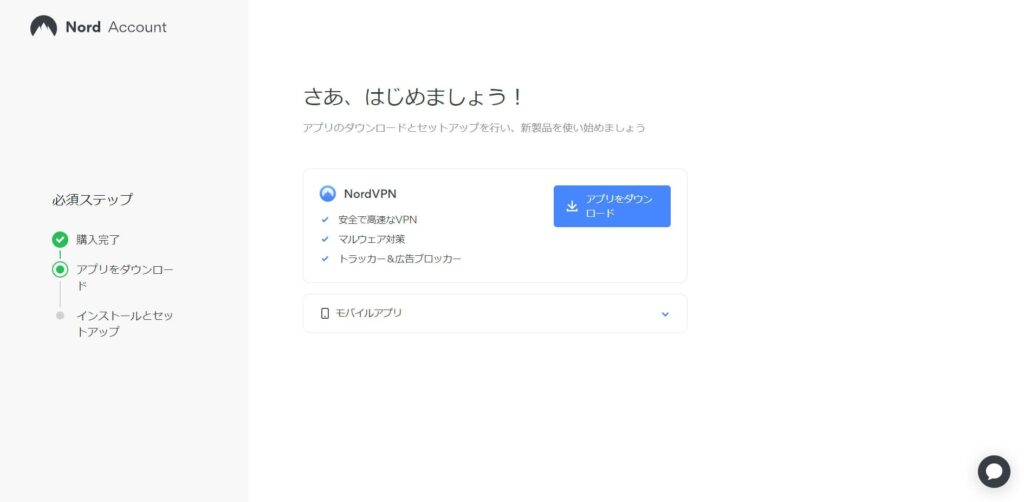

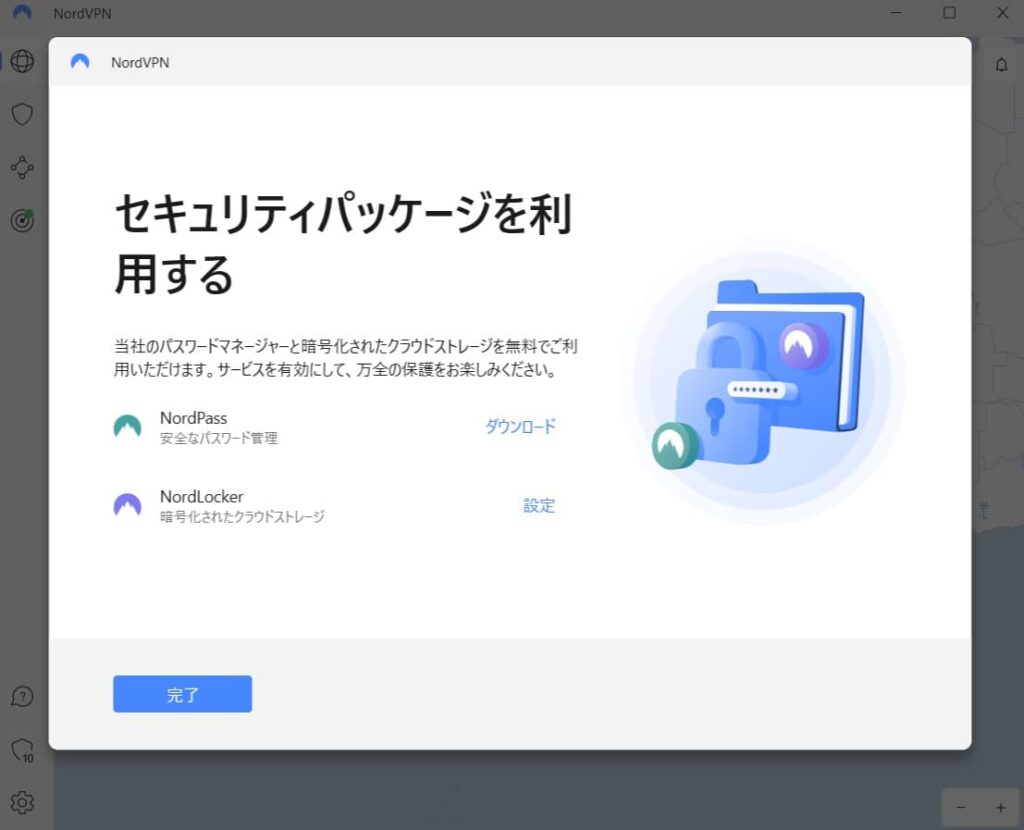
コメント